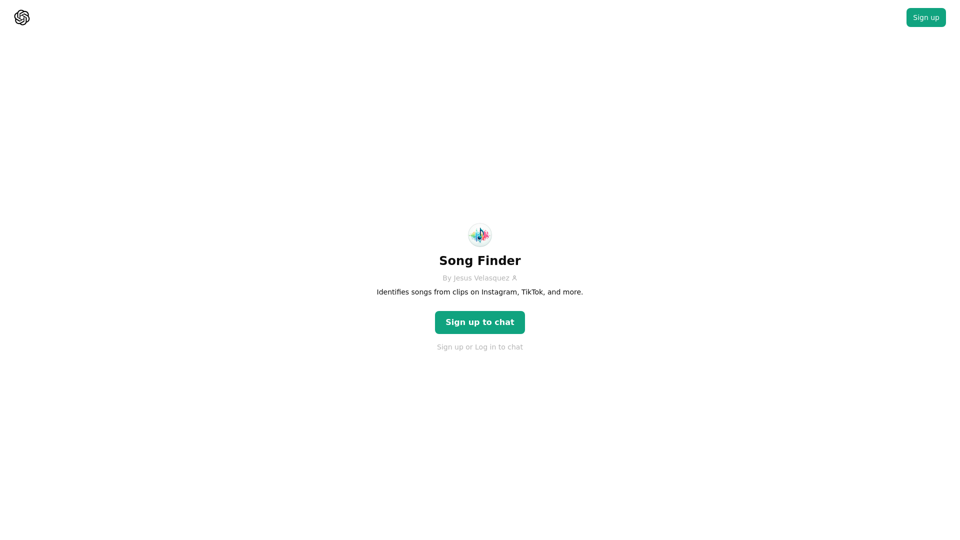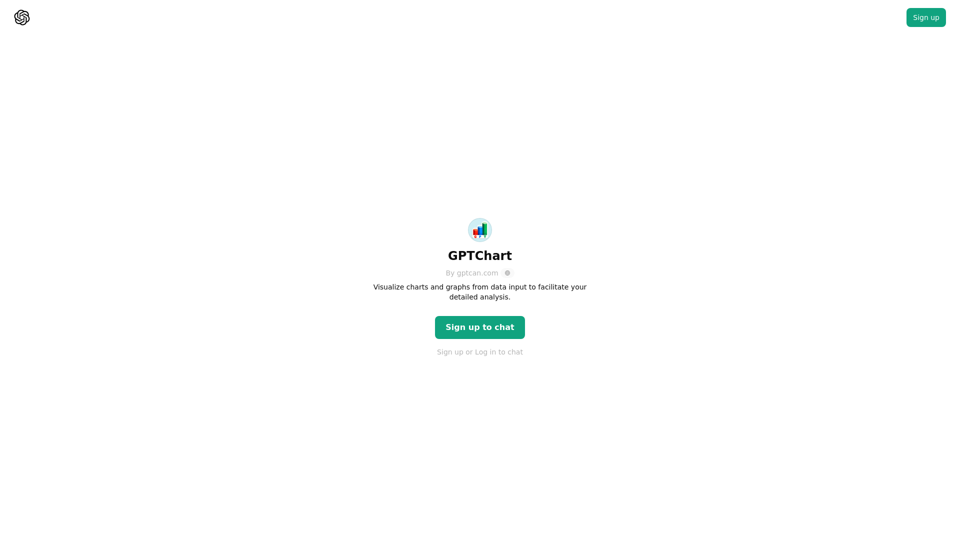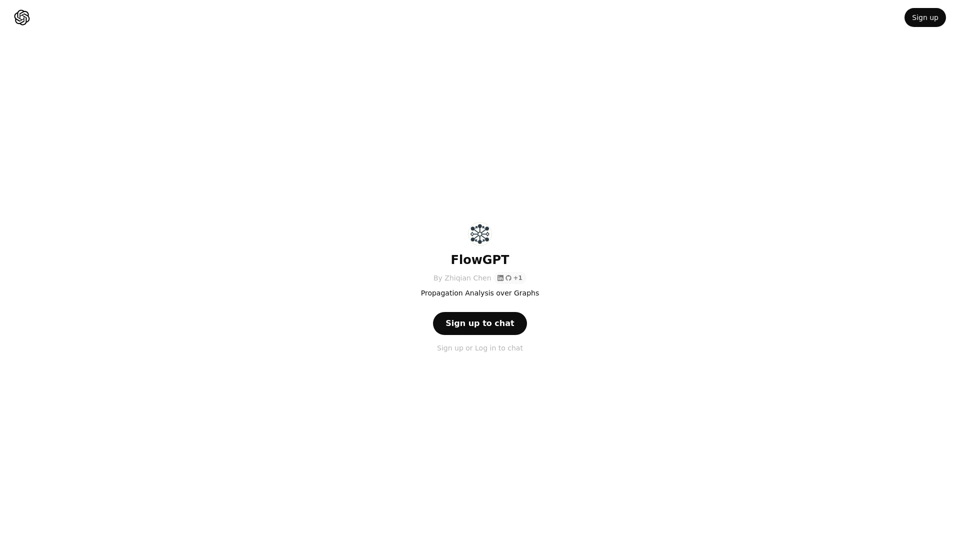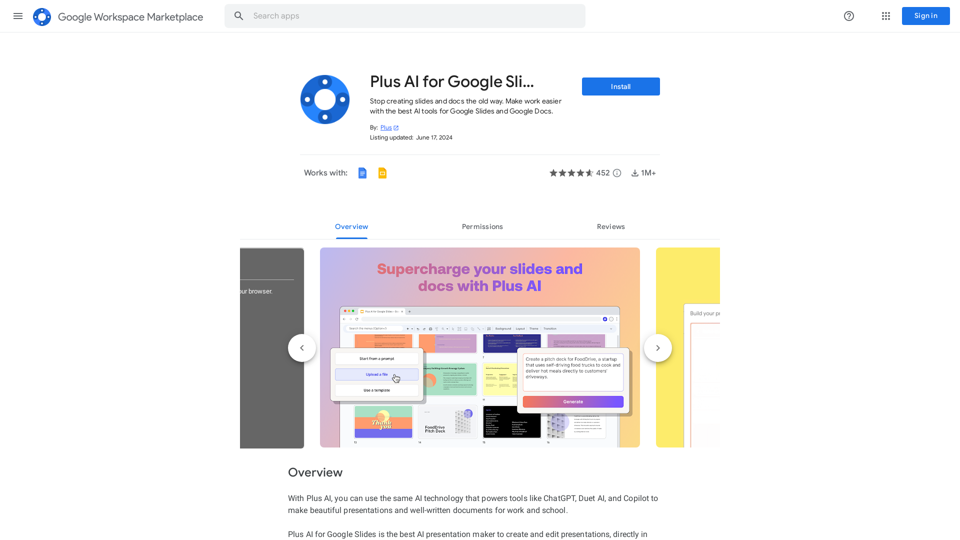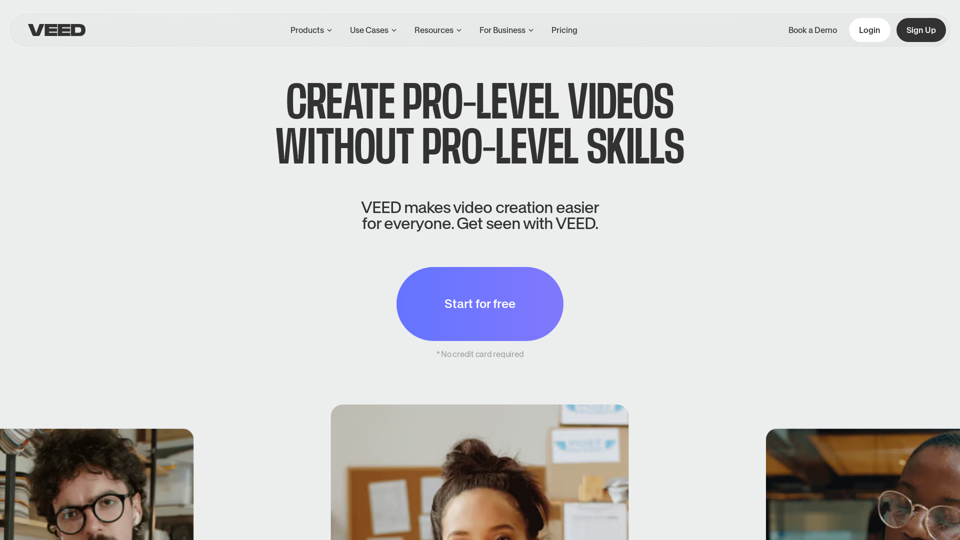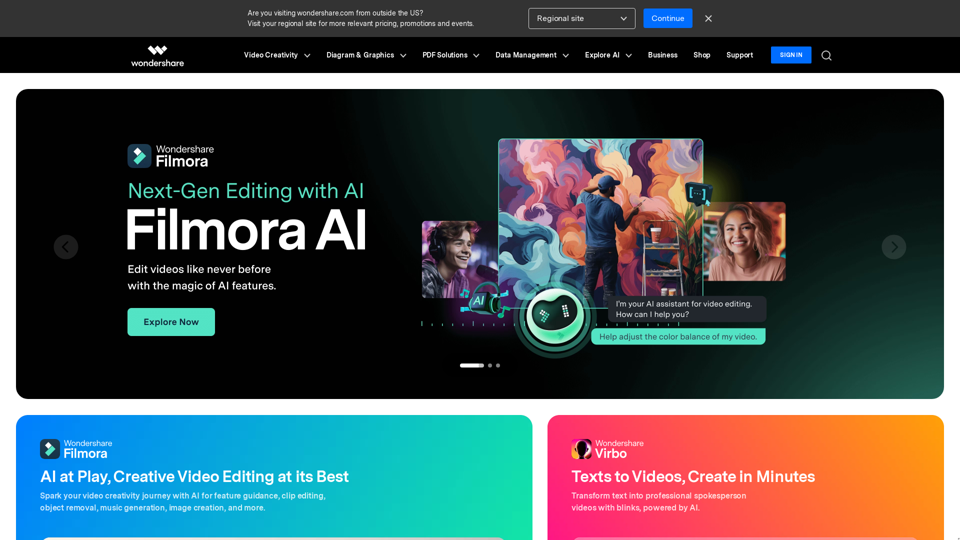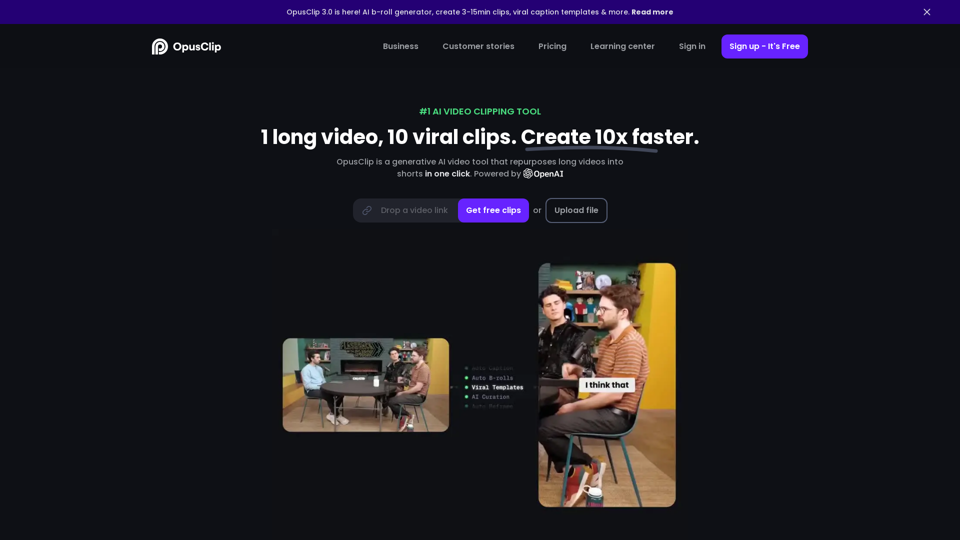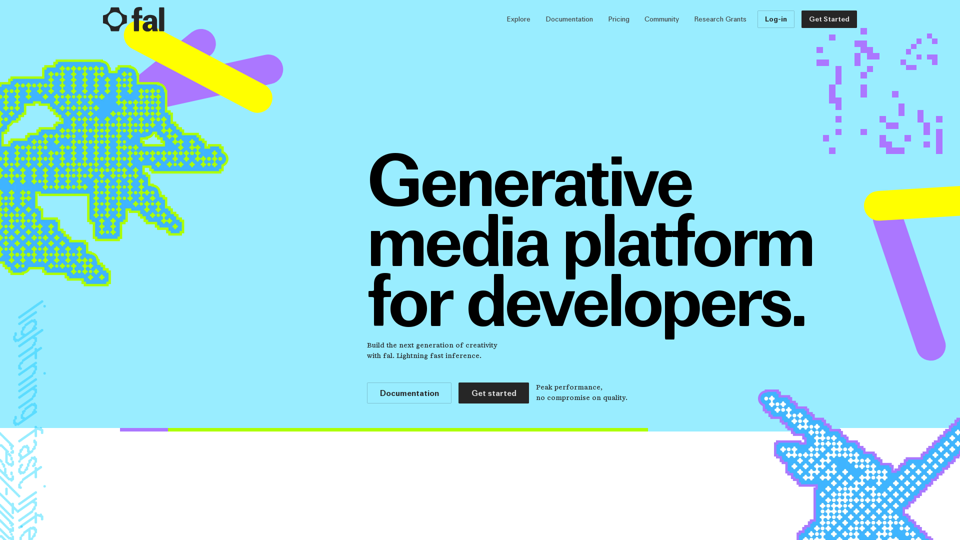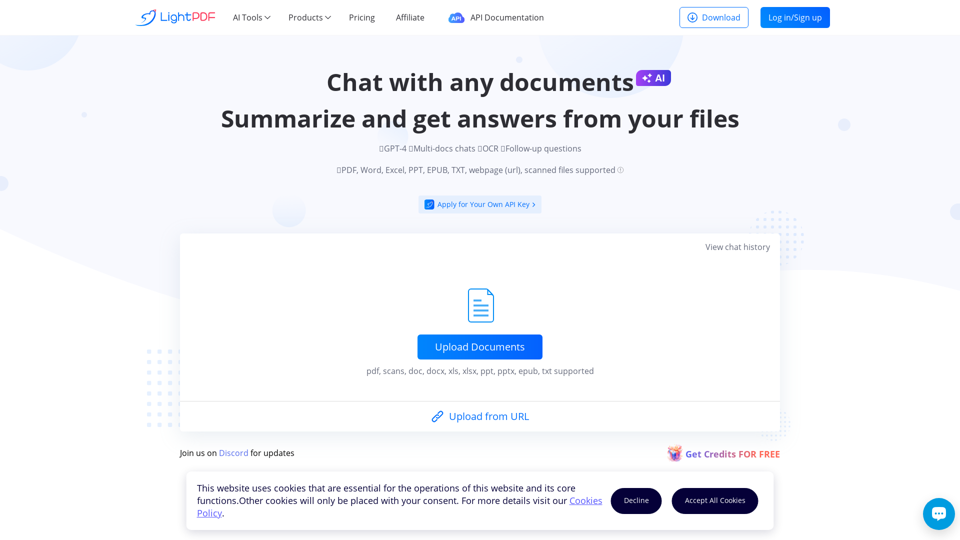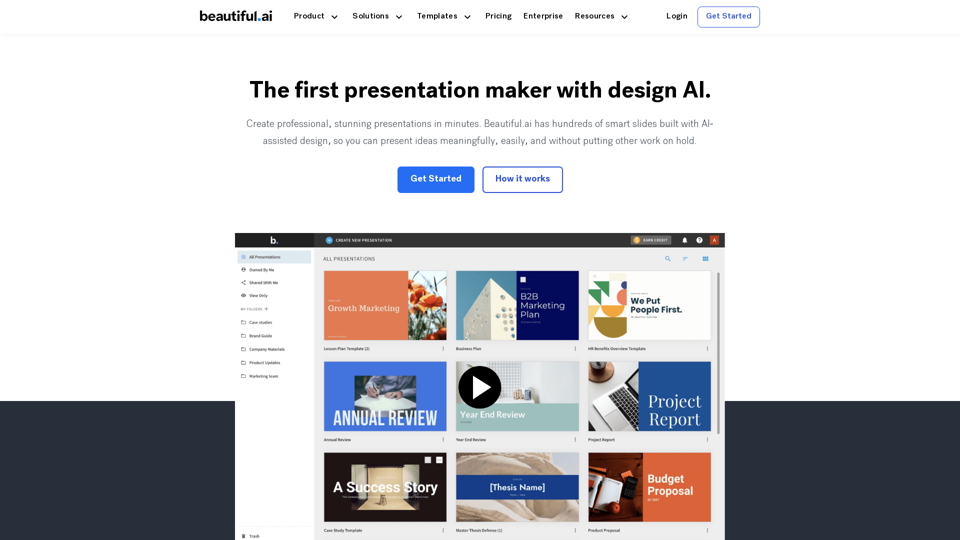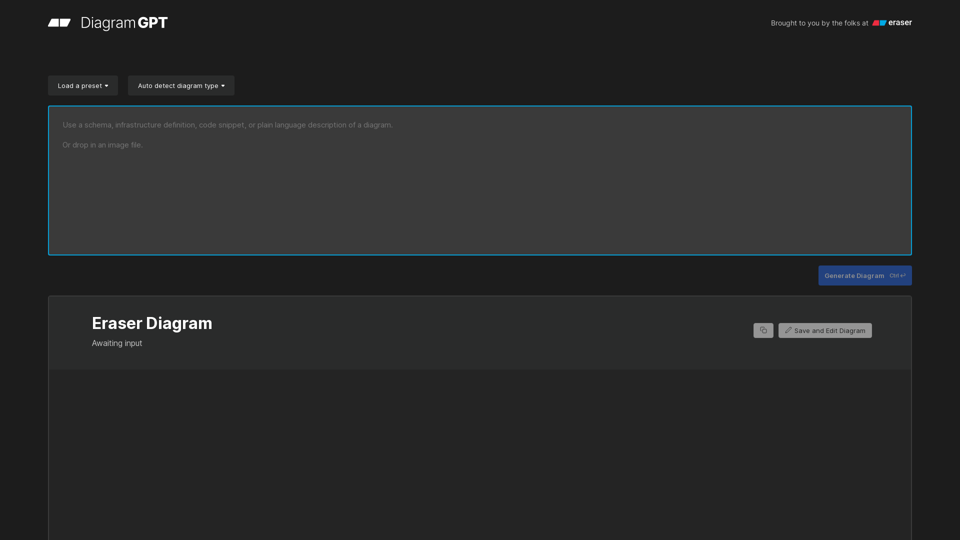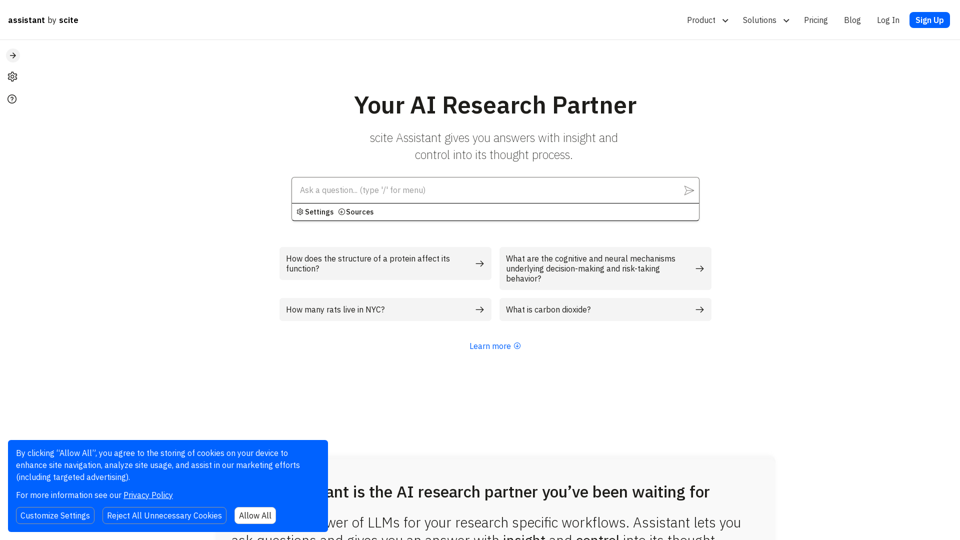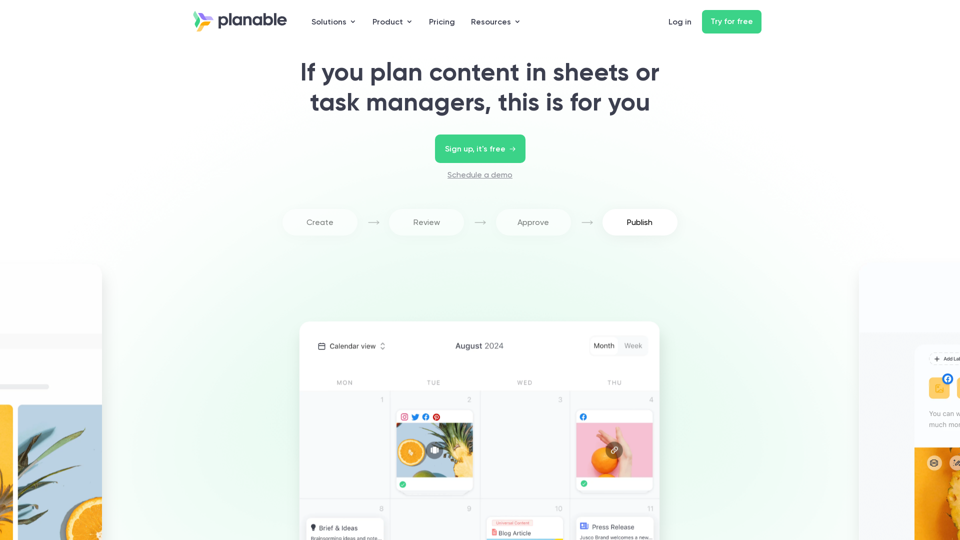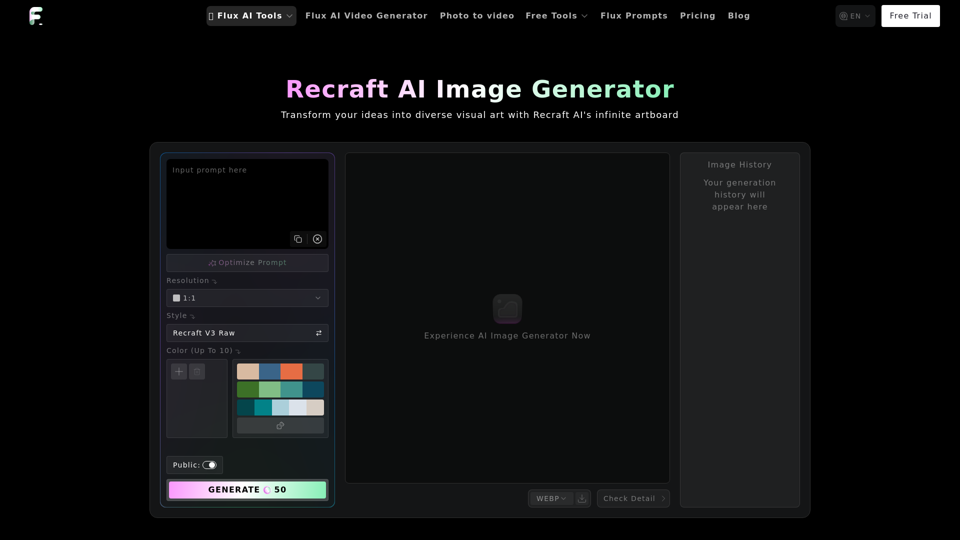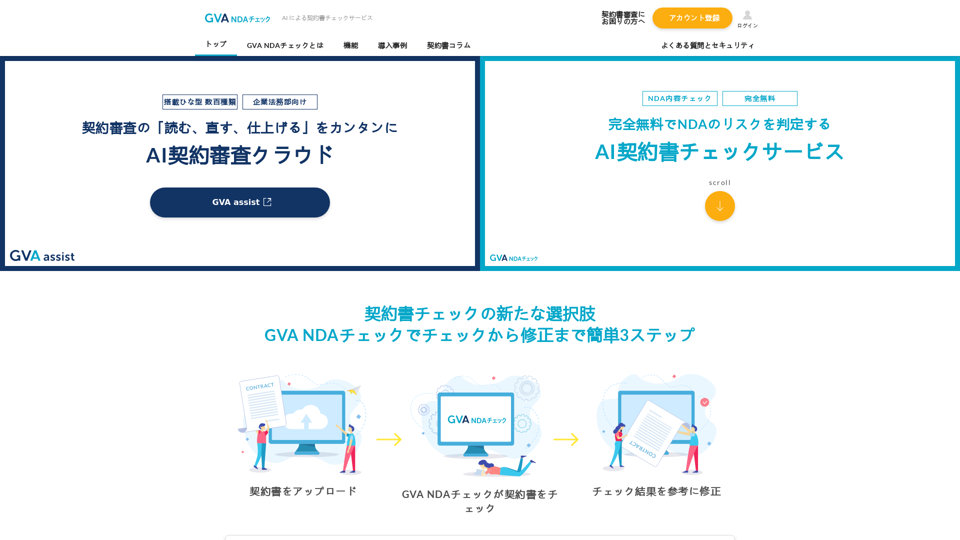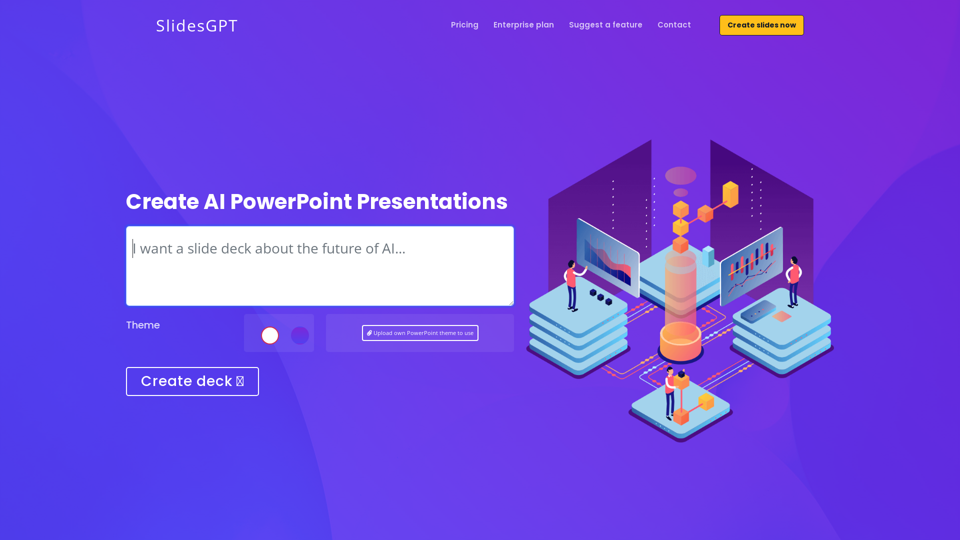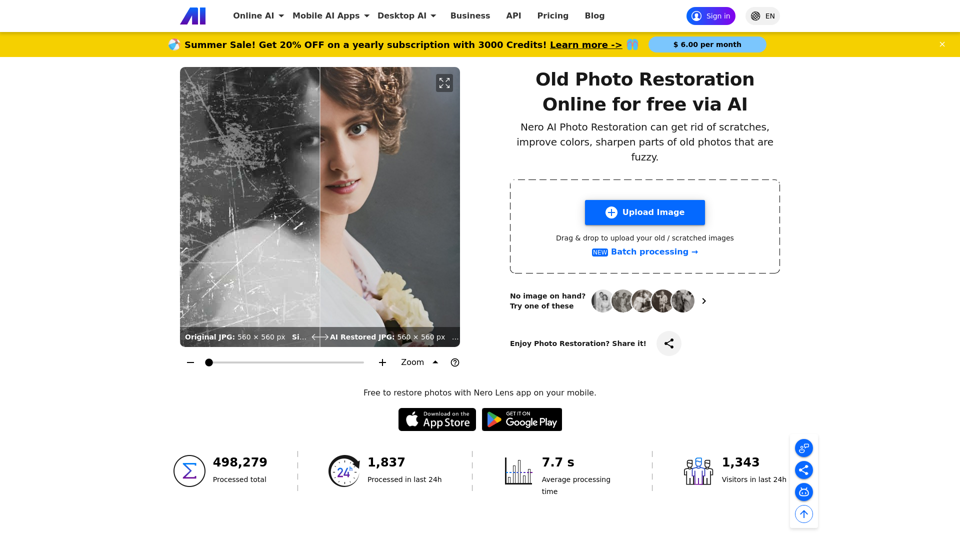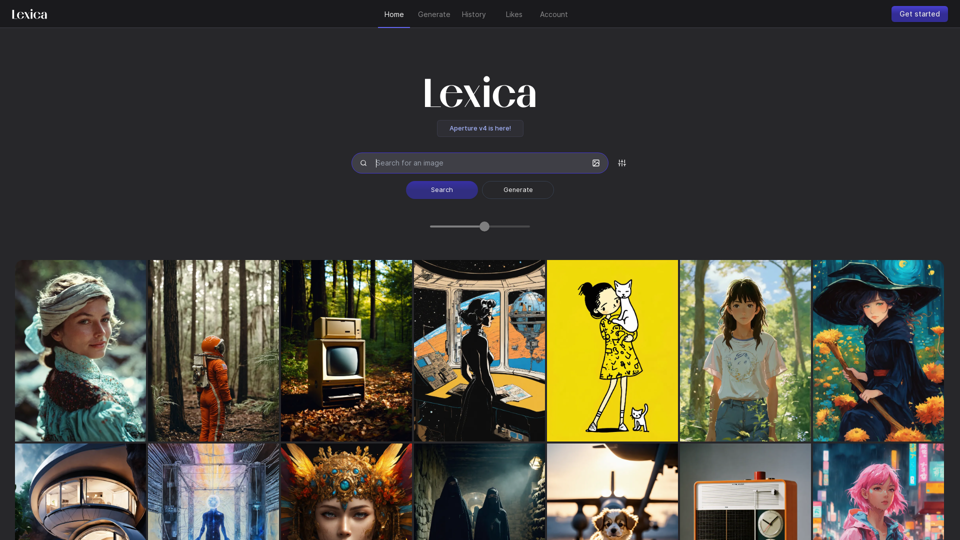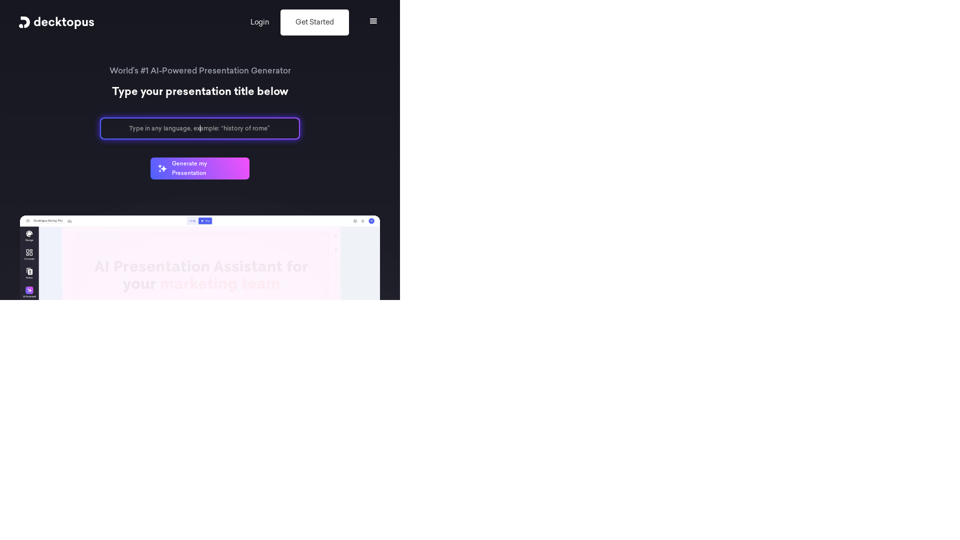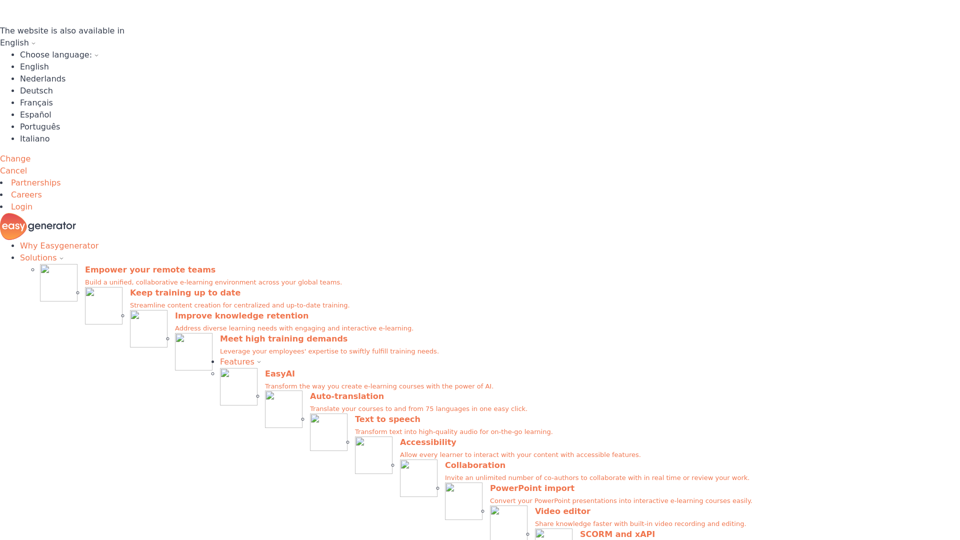Qu'est-ce qu'un fichier AI ?
Les fichiers AI sont le format de fichier propriétaire pour Adobe Illustrator, utilisé principalement pour les images vectorielles. Contrairement aux images raster, les images vectorielles conservent leur résolution indépendamment de l'échelle grâce à leur composition mathématique. Les fichiers AI sont couramment utilisés pour créer des illustrations détaillées, des logos et des œuvres d'art en raison de leur évolutivité et de leur taille de fichier réduite.
Avantages des fichiers AI
Avantages des fichiers AI
- Évolutivité : Les fichiers AI peuvent être redimensionnés à l'infini sans perdre en qualité, ce qui les rend idéaux pour des conceptions à petite et grande échelle.
- Taille de fichier : Généralement plus petits que les fichiers raster, les fichiers AI sont faciles à stocker et à partager.
- Polyvalence : Supporte le calque, la transparence et la typographie précise, ce qui est parfait pour les graphiques, logos et icônes.
- Intégration : Les fichiers AI sont optimisés pour une utilisation avec Adobe Illustrator, garantissant des processus de conception fluides.
Autres considérations
- Compatibilité : Les capacités d'édition complètes sont exclusives à Adobe Illustrator, bien que certaines applications tierces puissent visualiser les fichiers AI.
- Type d'image : Mieux adapté aux images vectorielles ; pas idéal pour l'édition basée sur les pixels.
Comment utiliser les fichiers AI
Logos
Les fichiers AI offrent clarté et évolutivité pour les logos, garantissant qu'ils restent nets des cartes de visite aux panneaux d'affichage. Ils excellent également dans le maintien de la qualité typographique.
Impression
Pour les impressions numériques, les fichiers AI conservent les détails et la clarté à différentes tailles, contrairement aux images raster qui peuvent devenir pixélisées lorsqu'elles sont agrandies.
Graphiques transparents et conceptions
Les fichiers AI prennent en charge la transparence, ce qui les rend adaptés aux graphiques web nécessitant un calque sur différents arrière-plans.
Comment ouvrir un fichier AI
Pour ouvrir un fichier AI dans Adobe Illustrator :
- Choisissez Fichier > Ouvrir.
- Sélectionnez le fichier .AI sur votre ordinateur.
Bien que les fichiers AI puissent être ouverts dans d'autres applications, cela peut convertir l'image de vectorielle à raster, affectant la qualité.
Comment créer et éditer un fichier AI
Créer un fichier AI
- Lancez Adobe Illustrator et sélectionnez Fichier > Nouveau.
- Choisissez un type de document (par ex., Mobile, Web, Impression).
- Sélectionnez une taille de préréglage de document.
- Cliquez sur Créer pour ouvrir un nouveau document.
- Enregistrez votre conception en tant que fichier .AI.
Éditer un fichier AI
- Ouvrez votre conception .AI dans Illustrator.
- Utilisez la barre d'outils pour éditer.
- Enregistrez vos modifications en tant que fichier .AI.
Questions fréquemment posées
Puis-je visualiser des fichiers AI sur d'autres applications qu'Illustrator ?
Oui, les fichiers AI peuvent être visualisés sur plusieurs applications tierces. Enregistrer un fichier AI en tant que PDF permet un partage et une visualisation plus faciles dans des logiciels comme Adobe Acrobat.
Quelle est la différence entre un fichier raster et un fichier vectoriel ?
Les fichiers vectoriels, comme AI, ne perdent pas de résolution lorsqu'ils sont agrandis, contrairement aux fichiers raster qui peuvent devenir pixélisés lorsqu'ils sont agrandis au-delà de leur taille originale.
Puis-je éditer un fichier AI sans Illustrator ?
Bien que des modifications de base puissent être effectuées avec des applications tierces, la compatibilité et les capacités d'édition complètes sont exclusives à Adobe Illustrator.
Comment convertir un fichier AI en PDF ?
Convertissez un fichier AI en PDF en sélectionnant Fichier > Enregistrer sous et en choisissant PDF. Ajustez les paramètres dans la boîte de dialogue Enregistrer Adobe PDF selon vos besoins.
Comment envoyer un fichier AI par e-mail ?
Emballez vos fichiers, polices et images en sélectionnant Fichier > Emballer. Joignez le dossier résultant à votre e-mail, ou enregistrez le fichier en tant que PDF pour un envoi par e-mail plus facile.